티스토리 블로그를 올해 2021년 1월 7일로 시작한지 이제 한달반 정도가 지나고 있습니다. 그러나 아직은 티스토리에 집중해서 컨텐트를 작성하고 있지는 못한 상태이고, 그동안 여러 카테고리의 글을 섞어서 썼던 관계로 제 스스로가 어떤 카테고리를 집중적으로 작성할지 결정을 못한 상태였습니다.
현재는 저의 티스토리 블로그는 IT Diary 식으로 IT와 인터넷 관련 글을 중심으로 올리기 위해서 노력하고 있는 상태입니다.
티스토리 블로그 구글 애드센스 연동 전 방문 통계_2021.2.24(수요일)

현재까지 포스팅한 글은 25 개 정도이고, 통계에서 보시듯 누적방문수가 500은 커녕 400대에도 미치지 못하는 상태입니다. 사실 1월부터 2월 중순까지는 다른 블로그를 신경쓰느라 티스토리 블로그 활동을 거의 못한 기간이 되버렸습니다.
오늘 그럼에도 불구하고 티스토리를 시작한지 한 달이 넘었기 때문에 티스토리의 구글 애드센스 광고 연동에 대해 테스트 시도 겸 도전하는 측면에서 시도해보는 과정을 포스팅하고자 합니다.
티스토리 블로그 접속하기
티스토리의 구글 애드센스 연동을 위해서 먼저 다음의 링크를 통해 티스토리 블로그에 접속하여 주시기 바랍니다.
TISTORY
나를 표현하는 블로그를 만들어보세요.
www.tistory.com
티스토리 블로그 관리자 로그인
먼저 티스토리에 로그인 하시고 바로 본인이 운영하는 티스토리 블로그 홈페이지로 이동합니다.
로그인이 되있는 상태에서 블로그의 관리자 설정(톱니바퀴 모양의 아이콘)을 클릭하여 주십시요.
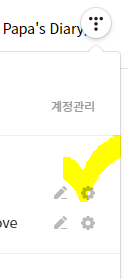
티스토리 블로그 수익 메뉴
티스토리 관리자의 좌측에서 제공하는 메뉴 중에서 '수익'이라는 메뉴를 클릭합니다.
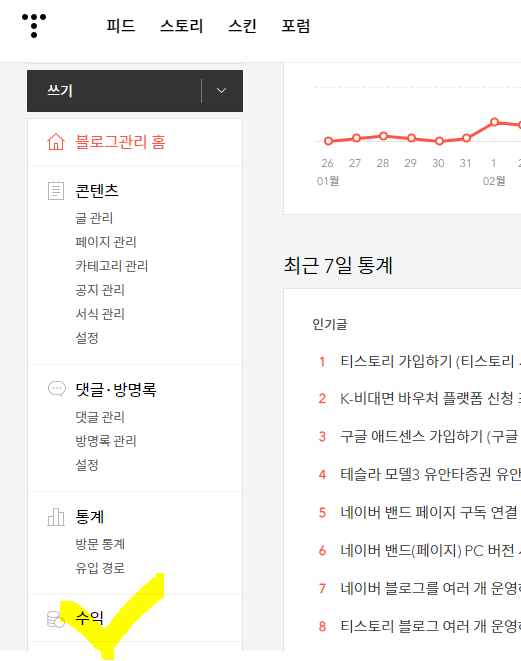
티스토리 수익 메뉴에는 현재 4가지 광고 플랫폼에 대한 연동하기가 소개되고 있으나 실제 "연동하기가 가능한 것은 카카오애드핏(KakaoAdfit) 그리고 구글 애드센스(Google AdSense) 2개의 광고 플랫폼이 전부입니다.
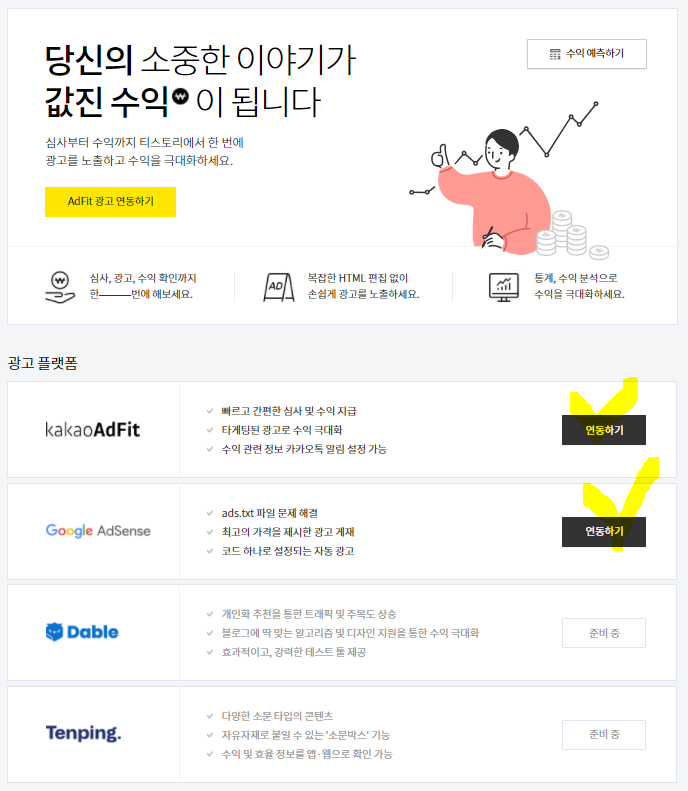
저는 오늘은 구글 애드센스를 티스토리 블로그에 연동하기 도전을 해보도록 하겠습니다.
구글 애드센스 연동하기
아래와 같이 구글 애드센스 연동은 "연동하기"라는 버튼을 통해 기능이 제공되고 있습니다.

연동하기를 클릭해보니, 다음과 같이 구글 로그인을 하는 화면으로 변경됩니다.
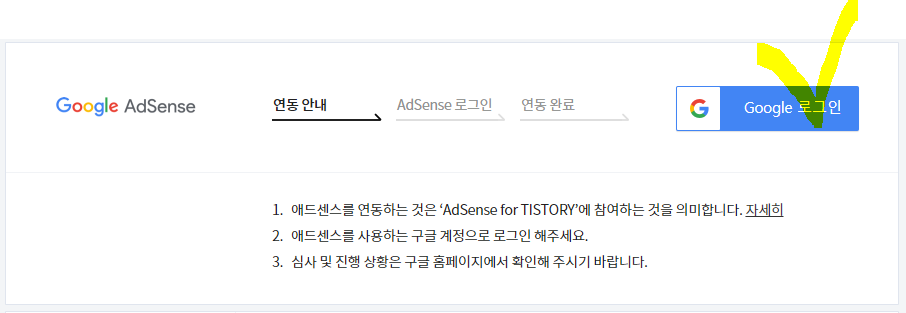
구글 로그인을 누르고 본인의 계정을 선택해서 로그인을 진행합니다.

티스토리에 권한 부여 라는 팝업(Pop-up)이 나오면 '허용'을 눌러줍니다.


티스토리에 권한 부여 허용은 "애드센스 데이터를 봅니다."와 "애드센스 데이터를 보고 관리합니다." 2단계로 진행됩니다. 권한 부여 허용을 모두 하고 다음 다계로 진행하면 됩니다.

허용을 클릭하는 순간 권한과 선택사항을 확인하던 팝업(Pop-up) 창은 사라지게 됩니다.
티스토리 관리자 화면의 수익 메뉴의 광고플랫폼 화면을 보시면 Google AdSense 부분이 아래와 같이 노출수, 클릭수, 노출 RPM, 수익으로 구분되어 보입니다.

상기의 절차에 따라서 진행하시면 되기 때문에, 티스토리에서의 구글 애드센스 연동은 구글 애드센스에서 생성된 스크립트를 티스토리 블로그에 붙여넣기 하는 방식에 비해 편리하게 제공되고 있는 것 같습니다.
이후 정상적으로 티스토리 블로그와 구글 애드센스가 연동되었는지의 확인하는 과정과 애드센스 수입이 실제로 발생하는지에 대한 포스팅을 추가로 올리도록 하겠습니다.
'IT 인터넷 통신' 카테고리의 다른 글
| 르노 조에 시승 신청하기 (르노 자동차 전기차 시승신청 방법) (0) | 2021.03.05 |
|---|---|
| 르노자동차 회원가입하기(르노 자동차 및 르노삼성자동차 통합 회원가입) (0) | 2021.03.05 |
| 아이오닉5 가격 공개 사전계약용 _2021.2.24 기준 (0) | 2021.02.24 |
| 테슬라 모델3 유안타증권 유안타슬라 전기차 이벤트 참여하기 (0) | 2021.02.24 |
| 유안타증권 핸드폰 스마트 계좌개설 방법(유안타증권 모바일앱 설치) (0) | 2021.02.23 |




댓글